你是否想了解Shape Collage拼贴本地图片的方法?下面就是给大家带来的使用Shape Collage拼贴本地图片的操作方法,赶紧来看一下吧,相信对大家一定会有所帮助哦。
Shape Collage拼贴本地图片的方法
装软件后双击Shape Collage桌面快捷方式打开软件;
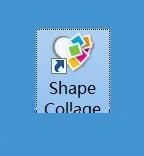

这一次就给大家演示一下怎么使用Shape Collage进行图片拼贴吧。点击Shape Collage主界面左下角的图片添加按钮,打开文件浏览窗口;
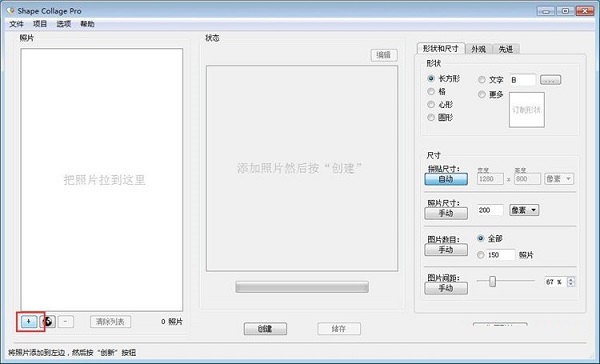
在文件浏览窗口中,根据图片的存放路径,找到想要进行拼贴的图片文件。鼠标点击选中图片后点击打开;
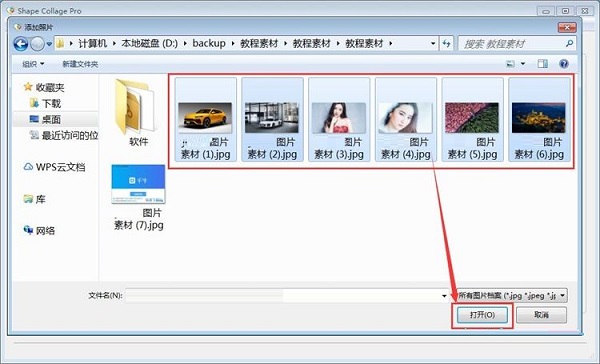
图片添加成功,我们在Shape Collage主界面中的照片框中可以看到添加到Shape Collage中的图片。点击Shape Collage主界面中的创建,就可以一键创建拼贴图片;
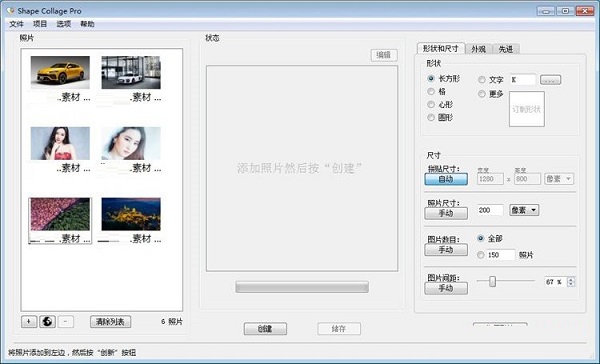
Shape Collage正在进行图片拼贴。图片拼贴需要一定的时间,请耐心等待;
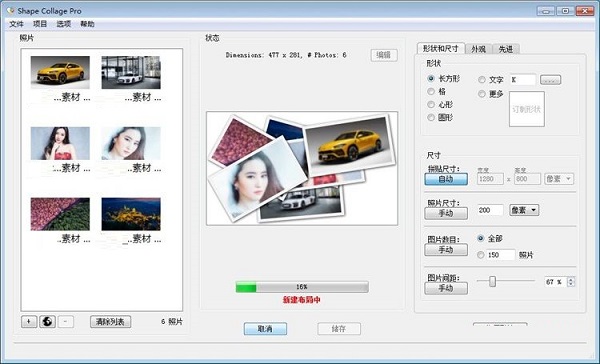
图片拼贴完成。Shape Collage会提供拼贴结果预览。点击储存就可以将拼贴的到的图片保存到电脑中;
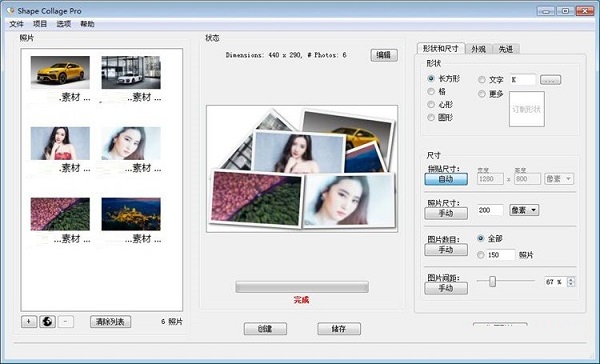
在文件夹浏览窗口中。选择想要保存拼贴图片的文件夹,双击打开文件夹后,对图片进行命名,然后点击保存;
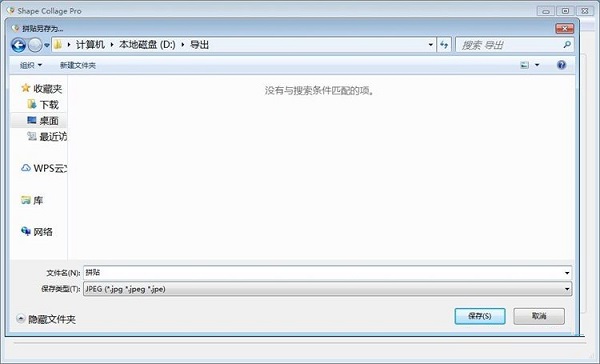
接下来我们需要在Shape Collage的弹窗中选择图片的质量。左右滑动滑块就可以调整图片质量。点击确认;
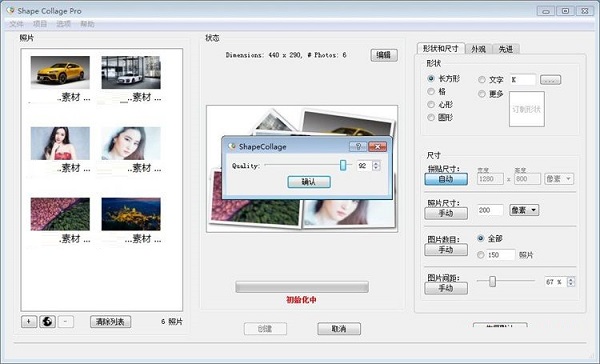
图片保存完成,我们可以在文件夹中看到拼贴得到的图片。
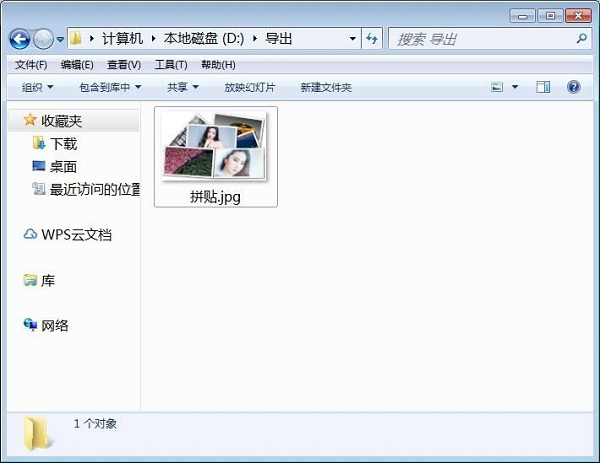
上面就是为各位亲们带来的使用Shape Collage拼贴本地图片的教程,一起去了解了解吧。




